CSS 속성 16. flex
❗️ 해당 글은 패스트캠퍼스 - 프론트엔드 개발 강의에서 HTML & CSS, SASS(SCSS) Part의 박영웅 강사님의 강의자료를 정리한 것입니다.
flex 는 웹 페이지에서 수평 구조 레이아웃을 쉽고 명확하게 구성할 수 있는 방법이다.
flex 이전의 방법들과의 비교
inline-block
<div class="container"><div class="item">1</div><div class="item">2</div><div class="item">3</div></div>
<div class="container"><div class="item">1</div><div class="item">2</div><div class="item">3</div></div>
.container {border: 2px solid red;font-size: 0;}.container .item {width: 100px;height: 100px;border: 2px solid;border-radius: 10px;display: inline-block;font-size: 16px;}
.container {border: 2px solid red;font-size: 0;}.container .item {width: 100px;height: 100px;border: 2px solid;border-radius: 10px;display: inline-block;font-size: 16px;}
☝️ inline-block 은 block 요소를 inline 요소(텍스트)처럼 다루게 되고, 이는 요소사이의 공백을 제거하기 위한 font-size 수정을 불러오는 등 좋지 않은 방법이다.
float 속성
<div class="container clearfix"><div class="item">1</div><div class="item">2</div><div class="item">3</div></div>
<div class="container clearfix"><div class="item">1</div><div class="item">2</div><div class="item">3</div></div>
.clearfix::after {content: "";display: block;clear: both;}.container {border: 2px solid red;}.container .item {width: 100px;height: 100px;border: 2px solid;border-radius: 10px;float: left;}
.clearfix::after {content: "";display: block;clear: both;}.container {border: 2px solid red;}.container .item {width: 100px;height: 100px;border: 2px solid;border-radius: 10px;float: left;}
☝️ float 이라는 속성이 요소를 수평화하는데 전문적으로 사용되는 속성이 아니다.
flex
<div class="container"><div class="item">1</div><div class="item">2</div><div class="item">3</div></div>
<div class="container"><div class="item">1</div><div class="item">2</div><div class="item">3</div></div>
.container {border: 2px solid red;display: flex;}.container .item {width: 100px;height: 100px;border: 2px solid;border-radius: 10px;float: left;}
.container {border: 2px solid red;display: flex;}.container .item {width: 100px;height: 100px;border: 2px solid;border-radius: 10px;float: left;}
☝️ flex 가 수평 구조를 만드는 가장 간편하고 명확한 방법이다.
CSS3 Flexible Box
flex 는 요소의 크기가 불분명하거나 동적인 경우에도, 각 요소를 정렬할 수 있는효율적인 방법이다.
flex 는 2개의 개념으로 나뉘는데 1. container, 2. items 이다.
container 는 items 를 감싸는 부모 요소이고, 각 item 을 정렬하기 위해 container 가 필수적이다.
container 와 items 에 적용하는 속성이 구분되어 있는데, container 에는 display , flex-flow , justify-content 등의 속성을 사용할 수 있고, items 에는 order , flex , align-self 등의 속성을 사용할 수 있다.
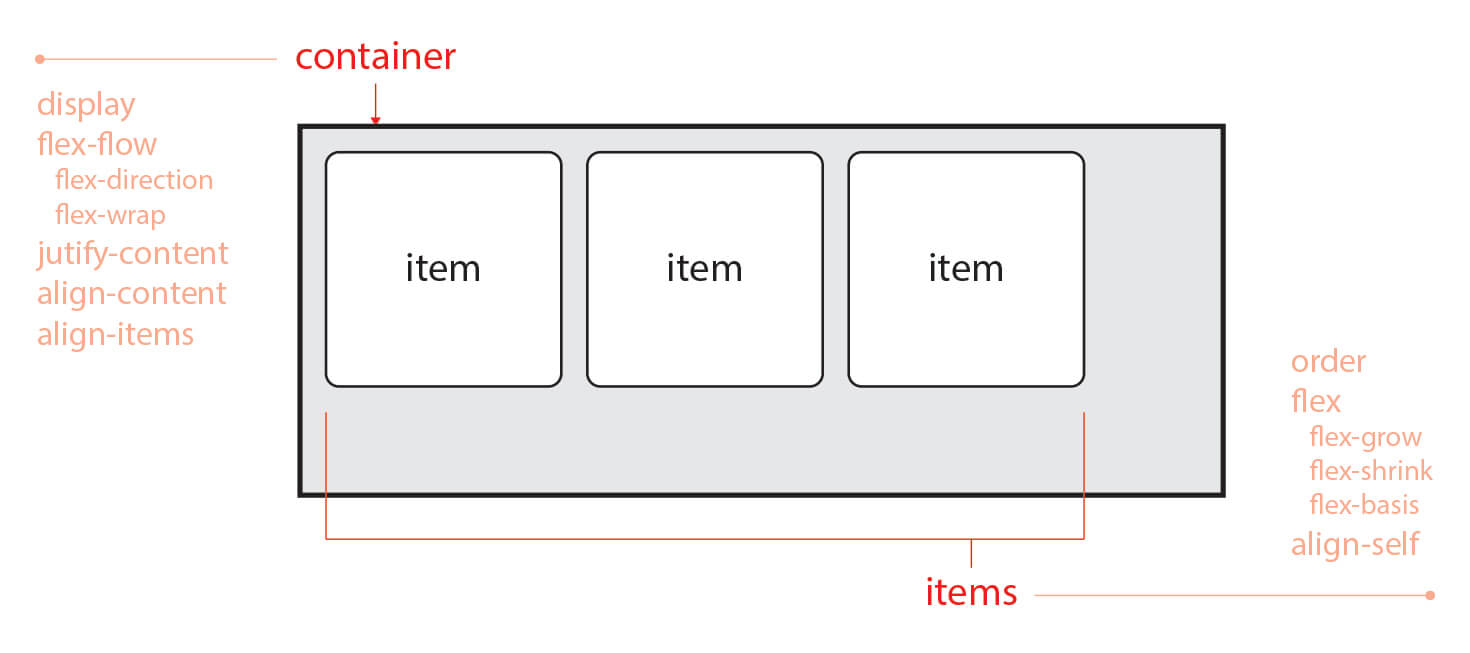
container-items
flex container
속성
| 속성 | 의미 |
|---|---|
| display | flex container 를 정의 |
| flex-flow | flex-direction 와 flex-wrap 의 단축 속성 |
| flex-direction | flex items 의 주 축(main-axis)을 설정 |
| flex-wrap | flex items 의 여러 줄 묶음(줄 바꿈) 설정 |
| justify-content | 주 축(main-axis)의 정렬 방법을 설정 |
| align-content | 교차 축(cross-axis)의 정렬 방법을 설정(2줄 이상) |
| align-items | 교차 축(cross-axis)에서 items 의 정렬 방법을 설정(1줄) |
display
display 속성으로 flex container 를 정의한다.
보통 display: block; , display: inline , display: inline-block , display: none; 으로 사용했었는데, ( Property-06-display 참조) display: flex; 또는 display: inline-flex; 도 사용할 수 있다.
속성 값
| 값 | 의미 | 기본값 |
|---|---|---|
| flex | Block 특성의 flex container 를 정의 | |
| inline-flex | Inline 특성의 flex container 를 정의 |
flex 와 inline-flex 의 차이는 다음과 같다.
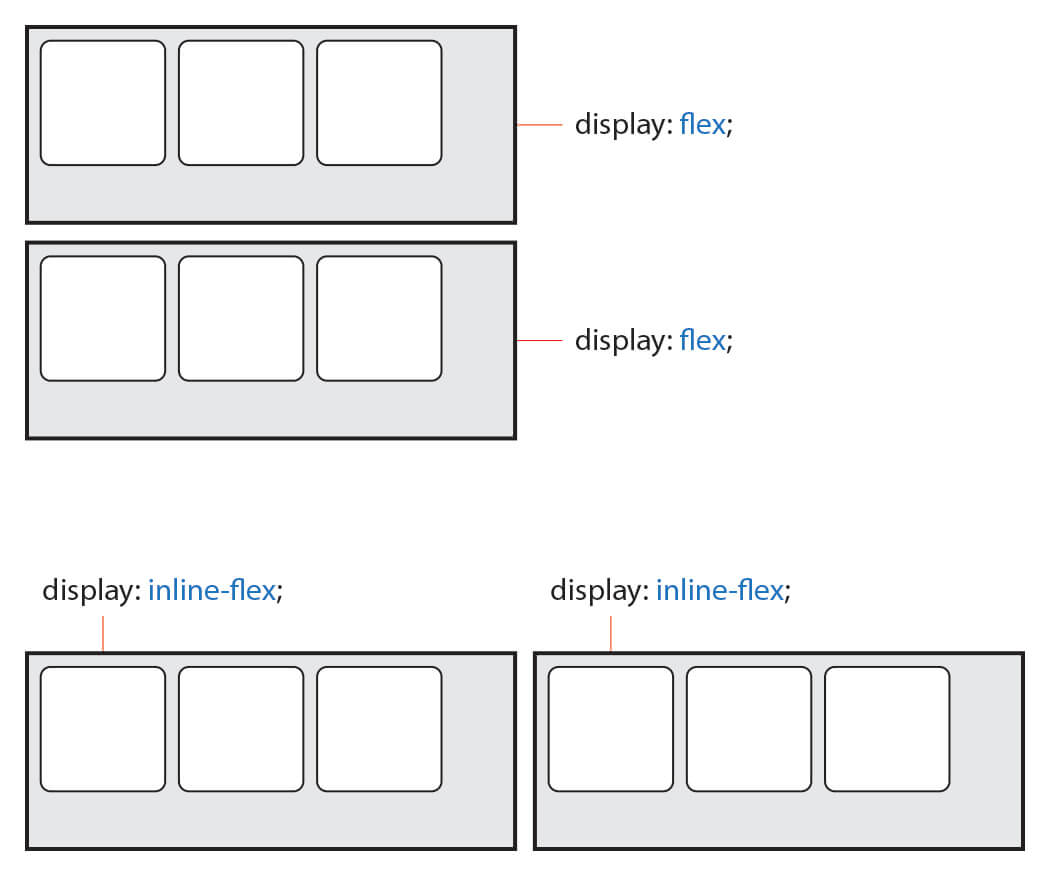
flex-display
display: flex; 로 지정된 flex container 는 block 요소와 같이 수직으로 쌓이며,
display: inline-flex; 로 지정된 flex container 는 inline 요소와 같이 수평으로 쌓인다.
☝️ flex 와 inline-flex 의 내부에 items 가 쌓이는 방식은 둘이 완전히 같다.
flex-flow
flex items 의 주 축(main-axis)와 items 의 여러 줄 묶음(줄 바꿈) 설정 - 단축속성
속성 값
| 값 | 의미 | 기본값 |
|---|---|---|
| flex-direction | items 의 주 축(main-axis)을 설정 | row |
| flex-wrap | items의 여러 줄 묶음(줄 바꿈) 설정 | nowrap |
사용법
flex-flow: 주축 여러줄묶음;
flex-flow: 주축 여러줄묶음;
.flex-container {flex-flow: row-reverse wrap;}
.flex-container {flex-flow: row-reverse wrap;}
flex-direction
Items 의 주 축(main-axis) 설정
속성 값
| 값 | 의미 | 기본값 |
|---|---|---|
| row | Items 를 수평축(왼쪽에서 오른쪽으로)으로 표시 | row |
| row-reverse | Items 를 row 의 반대 축으로 표시 | |
| column | Items 를 수직축(위에서 아래로)으로 표시 | |
| column-reverse | Items 를 column 의 반대 축으로 표시 |
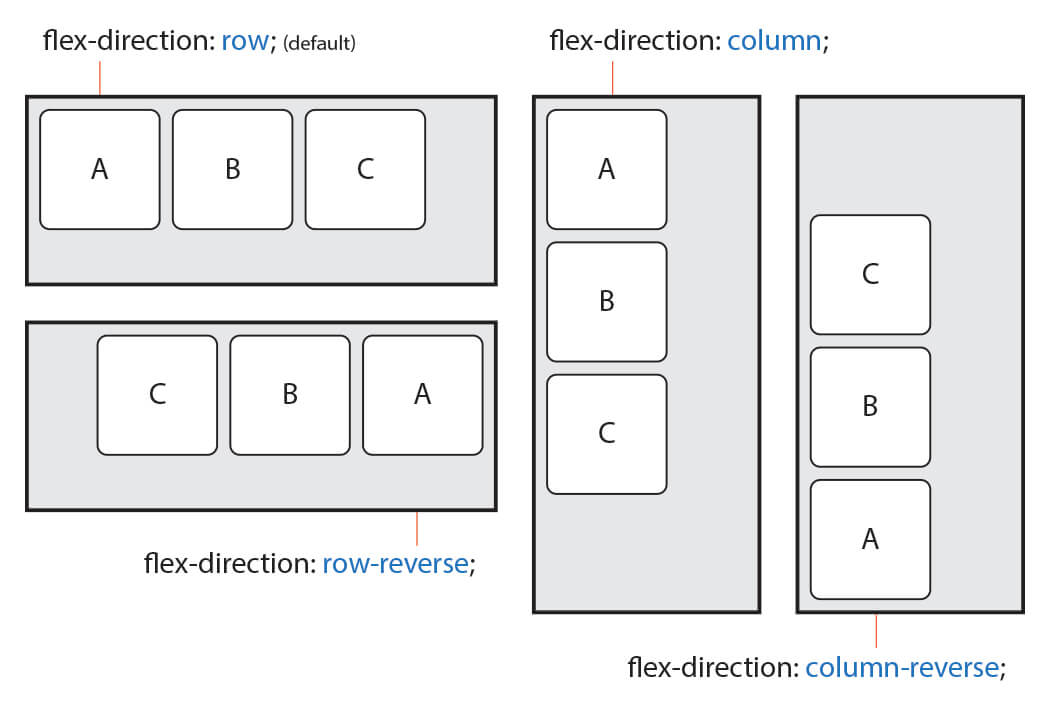
flex-direction
주 축(main-axis)과 교차 축(cross-axis)
row 는 items 를 수평축으로 표시하므로 주 축이 수평이며 교차 축은 수직이 된다 .
반대로 column 은 items 를 수직축으로 표시하므로 주 축은 수직이며 교차 축은수평이 된다.
☝️ 방향에 따라 주 축과 교차 축이 달라진다.
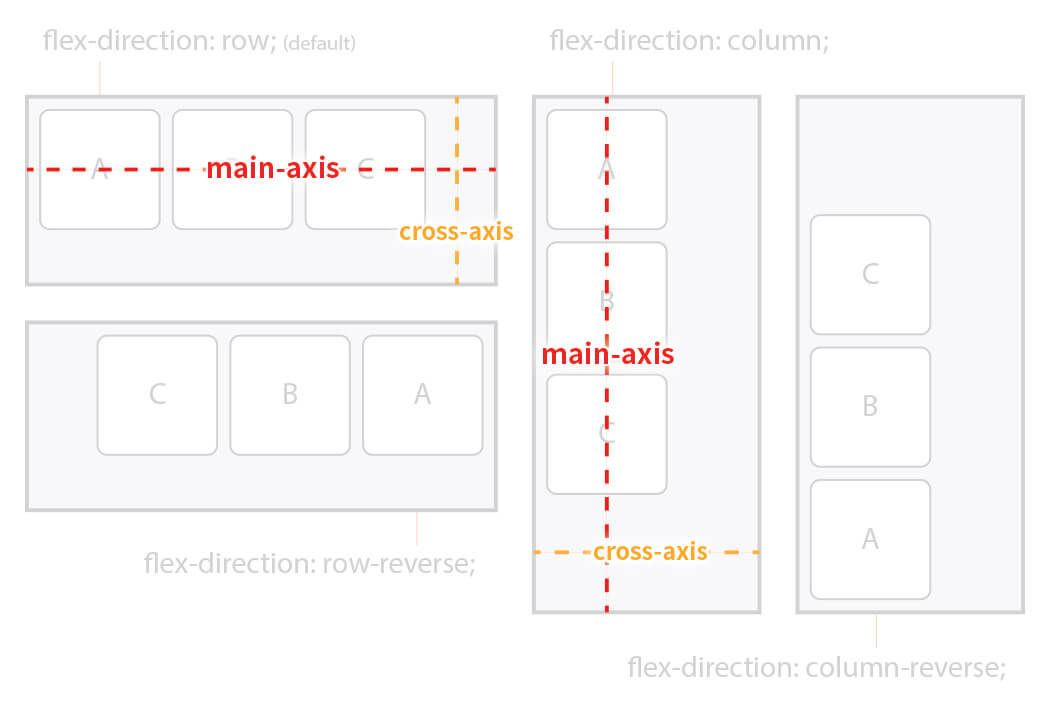
flex-direction-main-axis
시작점(flex-start)과 끝점(flex-end)
주 축(main-axis)이나 교차 축(cross-axis)의 시작하는 지점과 끝나는 지점을 지칭.
이 역시 방향에 따라 시작점(flex-start)과 끝점(flex-end)이 달라진다.
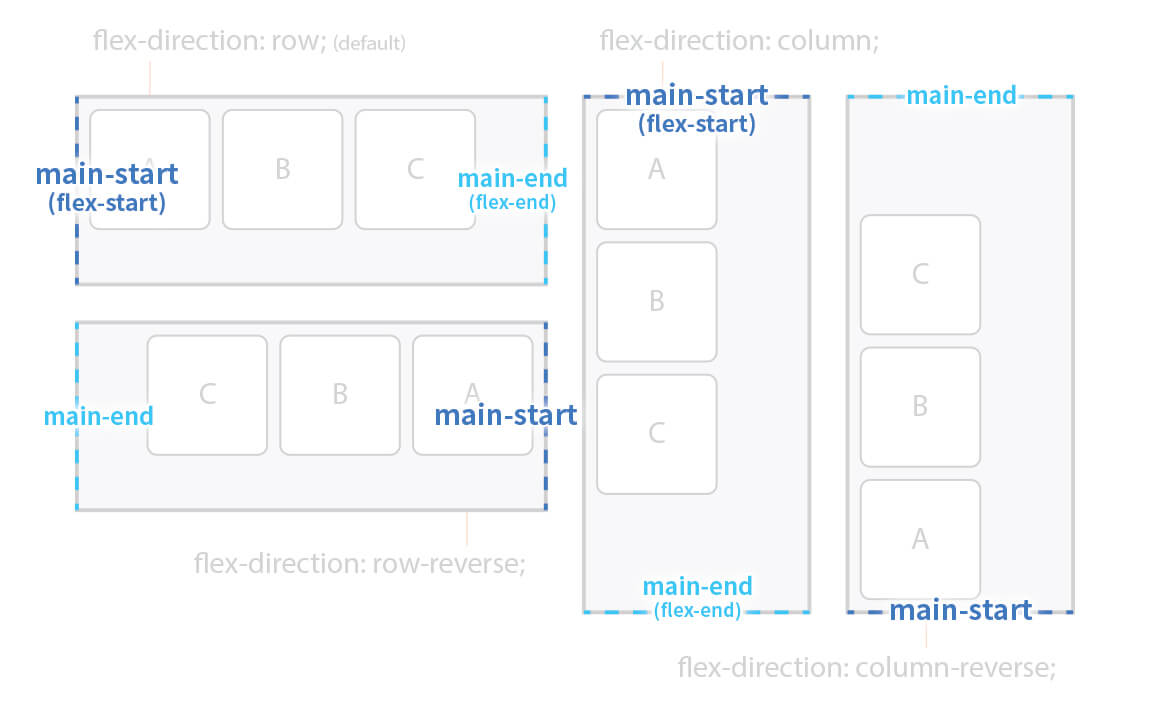
flex-direction-main-start
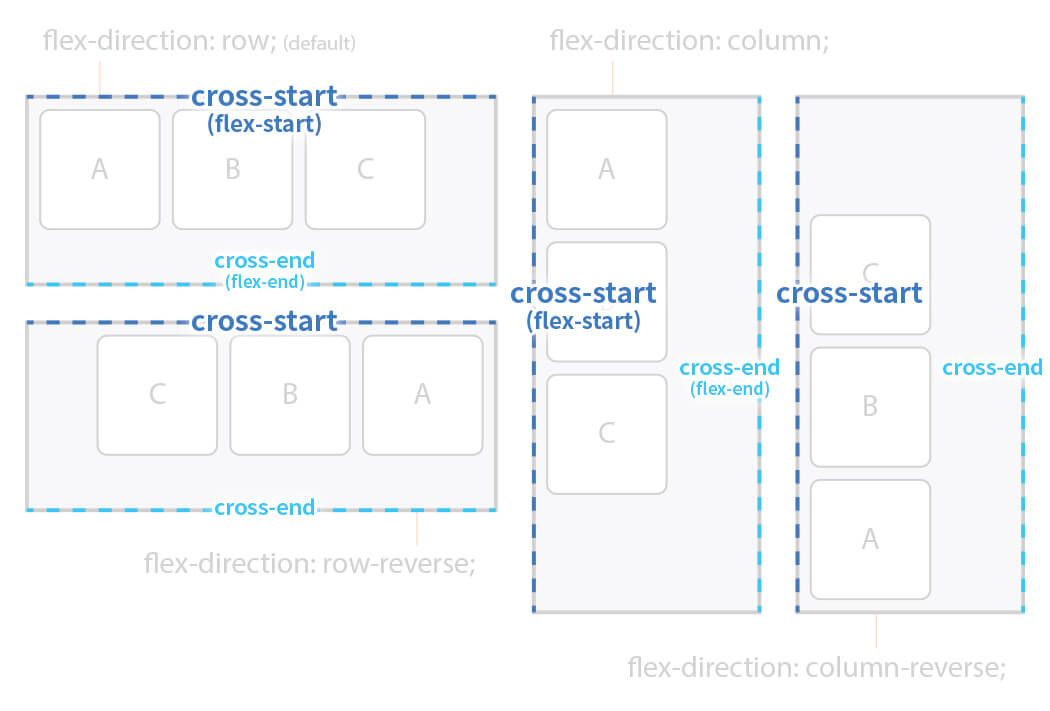
flex-direction-cross-start
☝️ 교차축의 시작점(flex-start)과 끝점(flex-end)은 달라지지 않는다.
flex-wrap
items 의 여러 줄 묶음(줄 바꿈)을 설정한다.
속성 값
| 값 | 의미 | 기본값 |
|---|---|---|
| nowrap | 모든 items 를 여러 줄로 묶지 않음(한 줄에 표시) | nowrap |
| wrap | items 를 여러 줄로 묶음 | |
| wrap-reverse | items 를 wrap 의 역 방향으로 여러 줄로 묶음 |
☝️ 기본값으로 nowrap 이 설정되어 있기 때문에 items 는 한 줄에서만 표시되고 줄바꿈 되지 않으며 지정된 크기(주 축에 따라 width 나 height )를 무시하고 한 줄안에서만 가변한다.

flex-wrap
예제
<div class="container"><div class="item">A</div><div class="item">B</div><div class="item">C</div><div class="item">D</div><div class="item">E</div></div>
<div class="container"><div class="item">A</div><div class="item">B</div><div class="item">C</div><div class="item">D</div><div class="item">E</div></div>
.container {border: 4px solid;display: flex;flex-wrap: wrap;}.container .item {width: 150px;height: 100px;background: tomato;border: 4px dashed red;}
.container {border: 4px solid;display: flex;flex-wrap: wrap;}.container .item {width: 150px;height: 100px;background: tomato;border: 4px dashed red;}
justify-content
주 축(main-axis)의 정렬 방법을 설정한다.
속성 값
| 값 | 의미 | 기본값 |
|---|---|---|
| flex-start | items 를 시작점(flex-start)으로 정렬 | flex-start |
| flex-end | items 를 끝점(flex-end)으로 정렬 | |
| center | items 를 가운데 정렬 | |
| space-between | 시작 item 은 시작점에, 마지막 item 은 끝점에 정렬되고, 나머지 items 는 사이에 고르게 정렬됨 | |
| space-around | items 를 균등한 여백을 포함하여 정렬 |
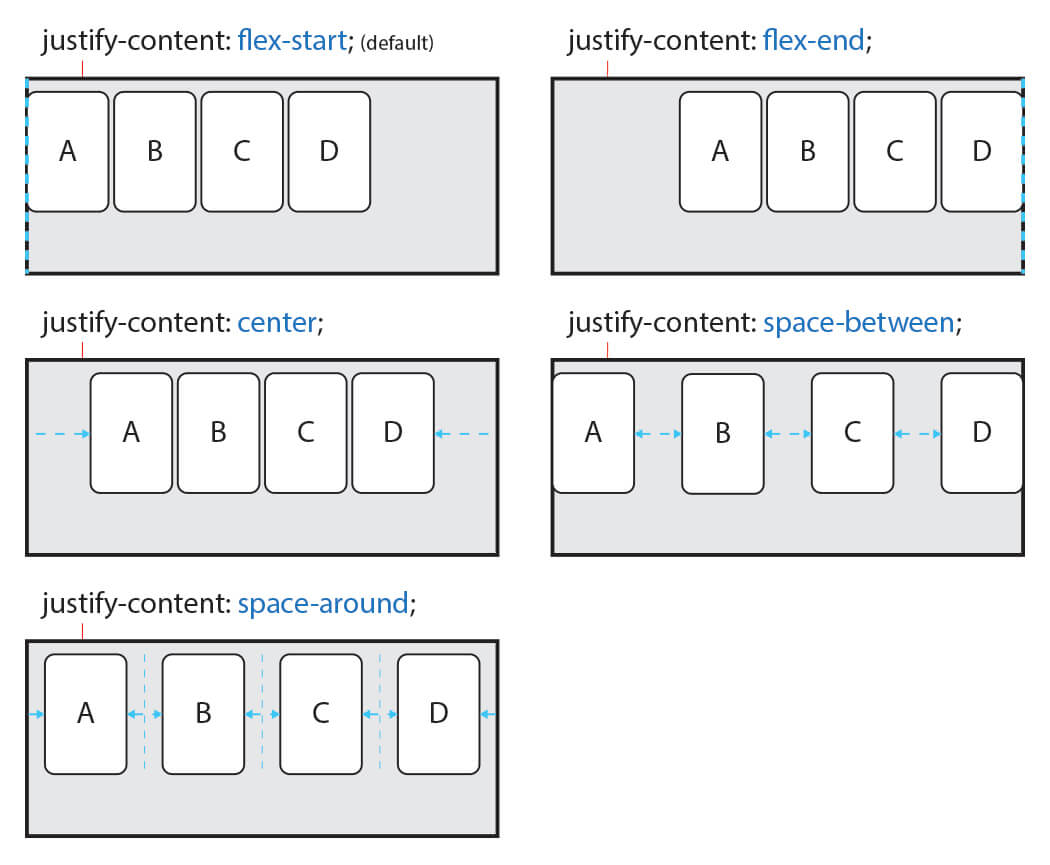
flex-justify-content
예제
<div class="container"><div class="item">A</div><div class="item">B</div><div class="item">C</div><div class="item">D</div></div>
<div class="container"><div class="item">A</div><div class="item">B</div><div class="item">C</div><div class="item">D</div></div>
.container {border: 4px solid;display: flex;justify-content: center;}.container .item {width: 100px;height: 100px;background: tomato;border: 4px dashed red;border-radius: 10px;}
.container {border: 4px solid;display: flex;justify-content: center;}.container .item {width: 100px;height: 100px;background: tomato;border: 4px dashed red;border-radius: 10px;}
align-content
교차 축(cross-axis)의 정렬 방법을 설정
flex-wrap 속성을 통해 items 가 여러 줄(2줄 이상)이고 여백이 있을 경우만 사용할 수 있다.
☝️ items 가 한 줄일 경우 align-items 를 사용
속성 값
| 값 | 의미 | 기본값 |
|---|---|---|
| stretch | container 의 교차 축을 채우기 위해 items 를 늘림 | stretch |
| flex-start | items 를 시작점(flex-start)으로 정렬 | |
| flex-end | items 를 끝점(flex-end)으로 정렬 | |
| center | items 를 가운데 정렬 | |
| space-between | 시작 item 은 시작점에, 마지막 item 은 끝점에 정렬되고 나머지 items 는 사이에 고르게 정렬됨 | |
| space-around | items 를 균등한 여백을 포함하여 정렬 |
☝️ stretch 는 교차 축에 해당하는 너비(속성 width 혹은 height )가 값이 auto (기본값)일 경우 교차 축을 채우기 위해 자동으로 늘어난다.
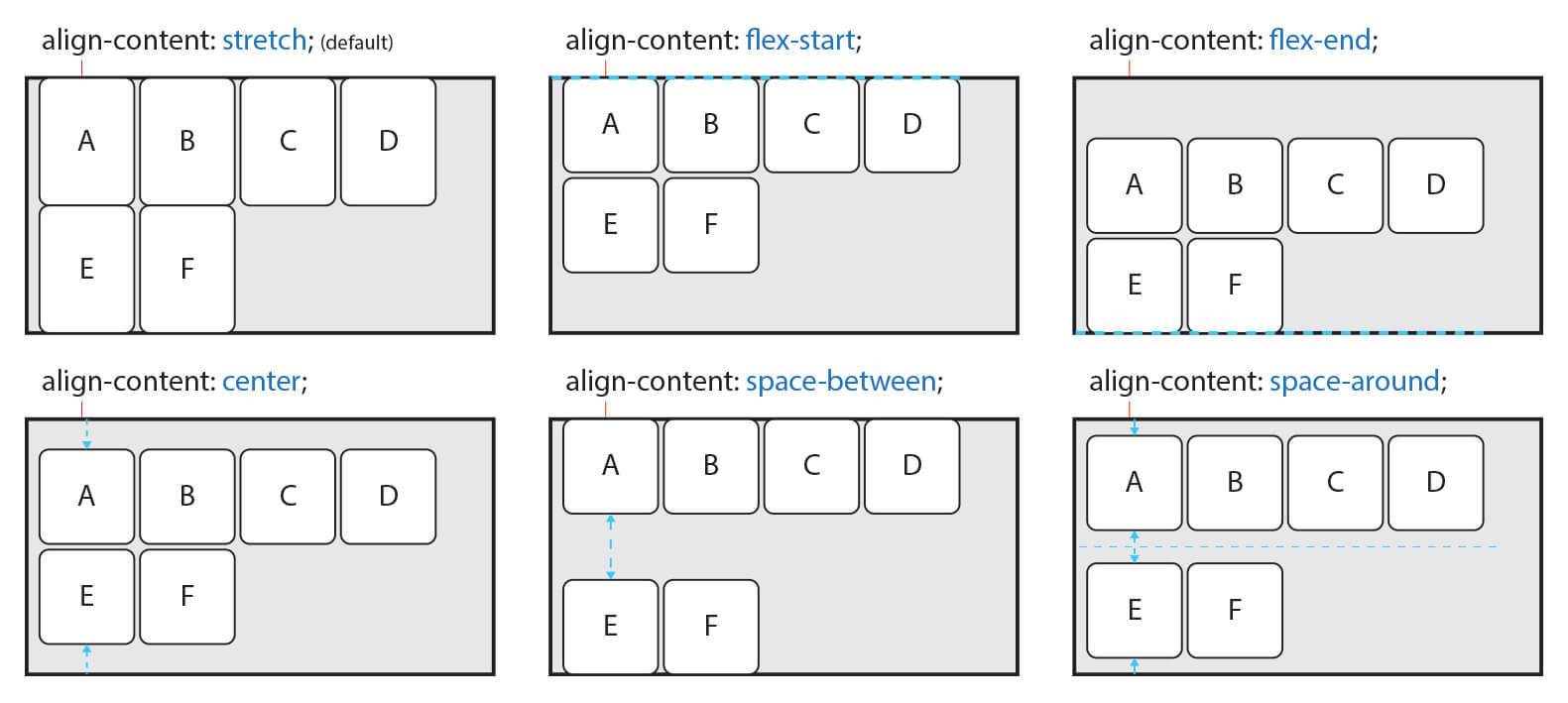
flex-align-content
예제
<div class="container"><div class="item">A</div><div class="item">B</div><div class="item">C</div><div class="item">D</div><div class="item">E</div><div class="item">F</div></div>
<div class="container"><div class="item">A</div><div class="item">B</div><div class="item">C</div><div class="item">D</div><div class="item">E</div><div class="item">F</div></div>
.container {height: 400px;border: 4px solid;display: flex;flex-wrap: wrap;align-content: center;}.container .item {width: 120px;height: 100px;background: tomato;border: 4px dashed red;border-radius: 10px;}
.container {height: 400px;border: 4px solid;display: flex;flex-wrap: wrap;align-content: center;}.container .item {width: 120px;height: 100px;background: tomato;border: 4px dashed red;border-radius: 10px;}
align-items
교차 축(cross-axis)에서 items 의 정렬 방법을 설정한다.
items 가 한 줄일 경우 많이 사용한다.
☝️ items 가 flex-wrap 을 통해 여러 줄(2줄 이상)일 경우에는 align-content 속성이 우선한다.따라서 align-items 를 사용하려면 align-content 속성을 기본값( stretch )으로 설정해야 한다.
속성 값
| 값 | 의미 | 기본값 |
|---|---|---|
| stretch | container 의 교차 축을 채우기 위해 items 를 늘림 | stretch |
| flex-start | items 를 시작점(flex-start)으로 정렬 | |
| flex-end | items 를 끝점(flex-end)으로 정렬 | |
| center | items 를 가운데 정렬 | |
| baseline | items 를 문자 기준선에 정렬 |
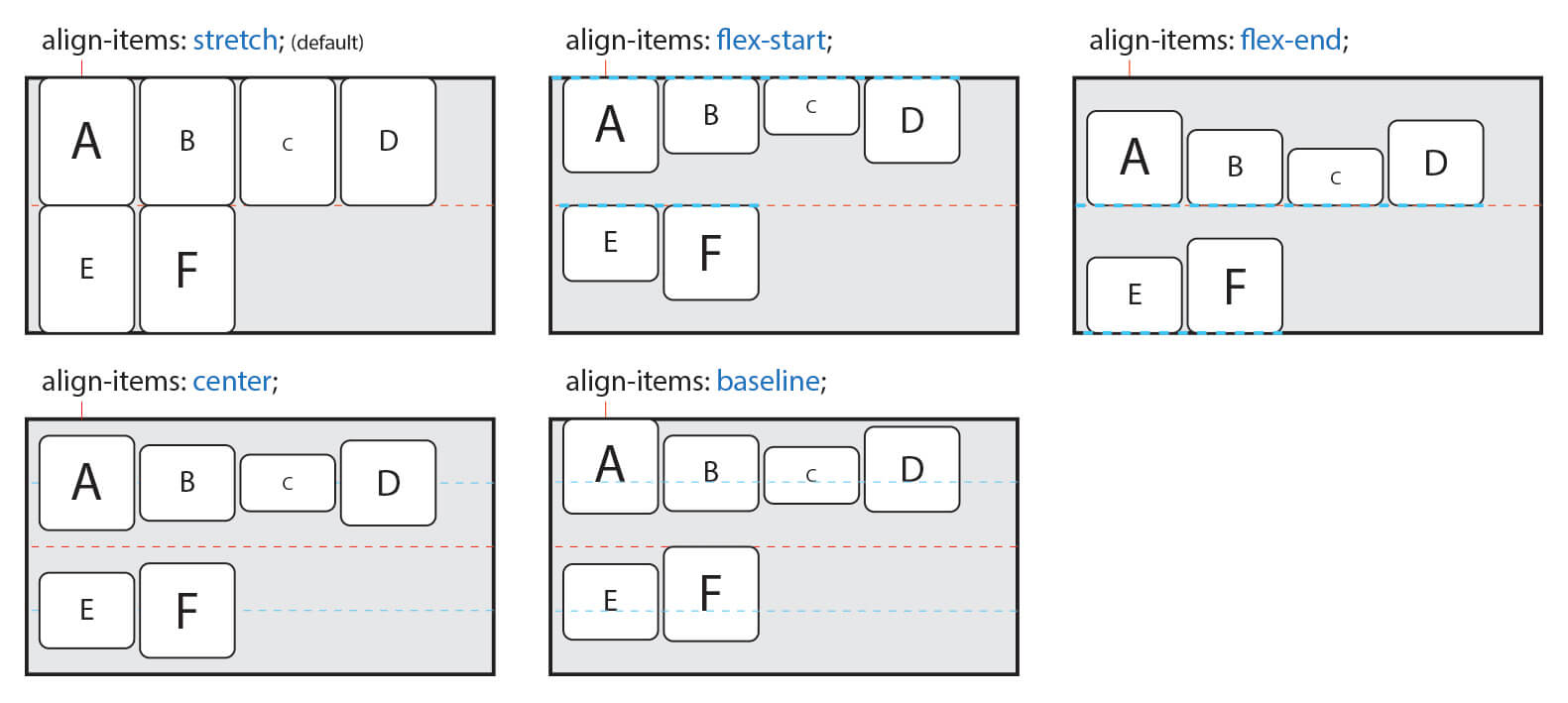
flex-align-items
예제
<div class="container"><div class="item">A</div><div class="item">B</div><div class="item">C</div><div class="item">D</div><div class="item">E</div><div class="item">F</div></div>
<div class="container"><div class="item">A</div><div class="item">B</div><div class="item">C</div><div class="item">D</div><div class="item">E</div><div class="item">F</div></div>
.container {height: 400px;border: 4px solid;display: flex;flex-wrap: wrap;align-items: baseline;}.container .item {width: 120px;height: 100px;background: tomato;border: 4px dashed red;border-radius: 10px;font-size: 30px;}.container .item:nth-child(3n) {font-size: 50px;}
.container {height: 400px;border: 4px solid;display: flex;flex-wrap: wrap;align-items: baseline;}.container .item {width: 120px;height: 100px;background: tomato;border: 4px dashed red;border-radius: 10px;font-size: 30px;}.container .item:nth-child(3n) {font-size: 50px;}
flex items
속성
| 속성 | 의미 |
|---|---|
| order | flex item 의 순서를 설정 |
| flex | flex-grow , flex-shrink , flex-basis 의 단축 속성 |
| flex-grow | flex item 의 증가 너비 비율을 설정 |
| flex-shrink | flex item 의 감소 너비 비율을 설정 |
| flex-basis | flex item 의 (공간 배분 전) 기본 너비 설정 |
| align-self | 교차 축(cross-axis)에서 item 의 정렬 방법을 설정 |
order
item 의 순서를 설정
item 에 숫자를 지정하고 숫자가 클수록 순서가 밀린다. (음수가 허용)
☝️ HTML 구조보다 우선해서 순서를 변경할 수 있기 때문에 유용order 의 숫자가 같으면 HTML 구조에 따라 정렬된다
속성 값
| 값 | 의미 | 기본값 |
|---|---|---|
| 숫자 | item 의 순서를 설정 |
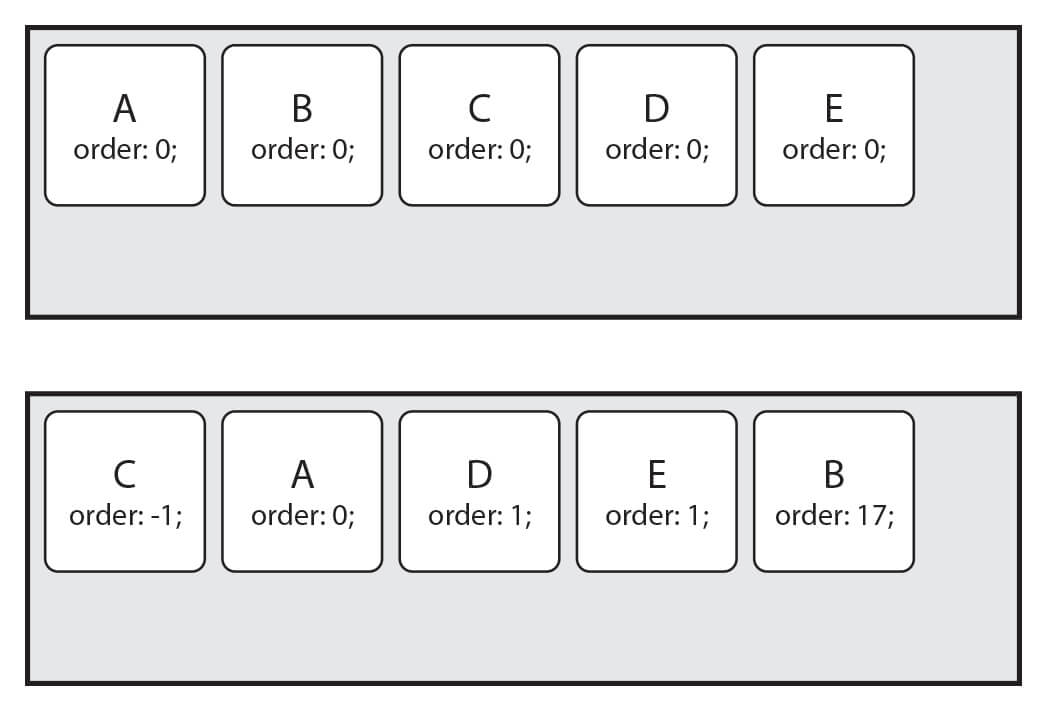
flex-order
flex
item 의 너비(증가, 감소, 기본)를 설정 - 단축 속성
속성 값
| 값 | 의미 | 기본값 |
|---|---|---|
| flex-grow | item 의 증가 너비 비율을 설정 | 0 |
| flex-shrink | item 의 감소 너비 비율을 설정 | 1 |
| flex-basis | item (공간 배분 전) 기본 너비 설정 | auto |
사용법
flex: 증가너비 감소너비 기본너비;
flex: 증가너비 감소너비 기본너비;
.item {flex: 1 1 20px; /* 증가너비 감소너비 기본너비 */flex: 1 1; /* 증가너비 감소너비 */flex: 1 20px; /* 증가너비 기본너비 (단위를 사용하면 flex-basis가 적용 */flex: 1; /* 증가너비 */}
.item {flex: 1 1 20px; /* 증가너비 감소너비 기본너비 */flex: 1 1; /* 증가너비 감소너비 */flex: 1 20px; /* 증가너비 기본너비 (단위를 사용하면 flex-basis가 적용 */flex: 1; /* 증가너비 */}
☝️ flex 단축 속성을 사용한 경우, flex-basis 의 기본값은 0 이다. (개별 속성을사용하면 auto )
flex-grow
item 의 증가 너비 비율을 설정.
숫자가 크면 더 많은 너비를 가짐
item 이 가변 너비가 아니거나, 값이 0 일 경우 효과가 없다.
속성 값
| 값 | 의미 | 기본값 |
|---|---|---|
| 숫자 | item 의 증가 너비 비율을 설정 |
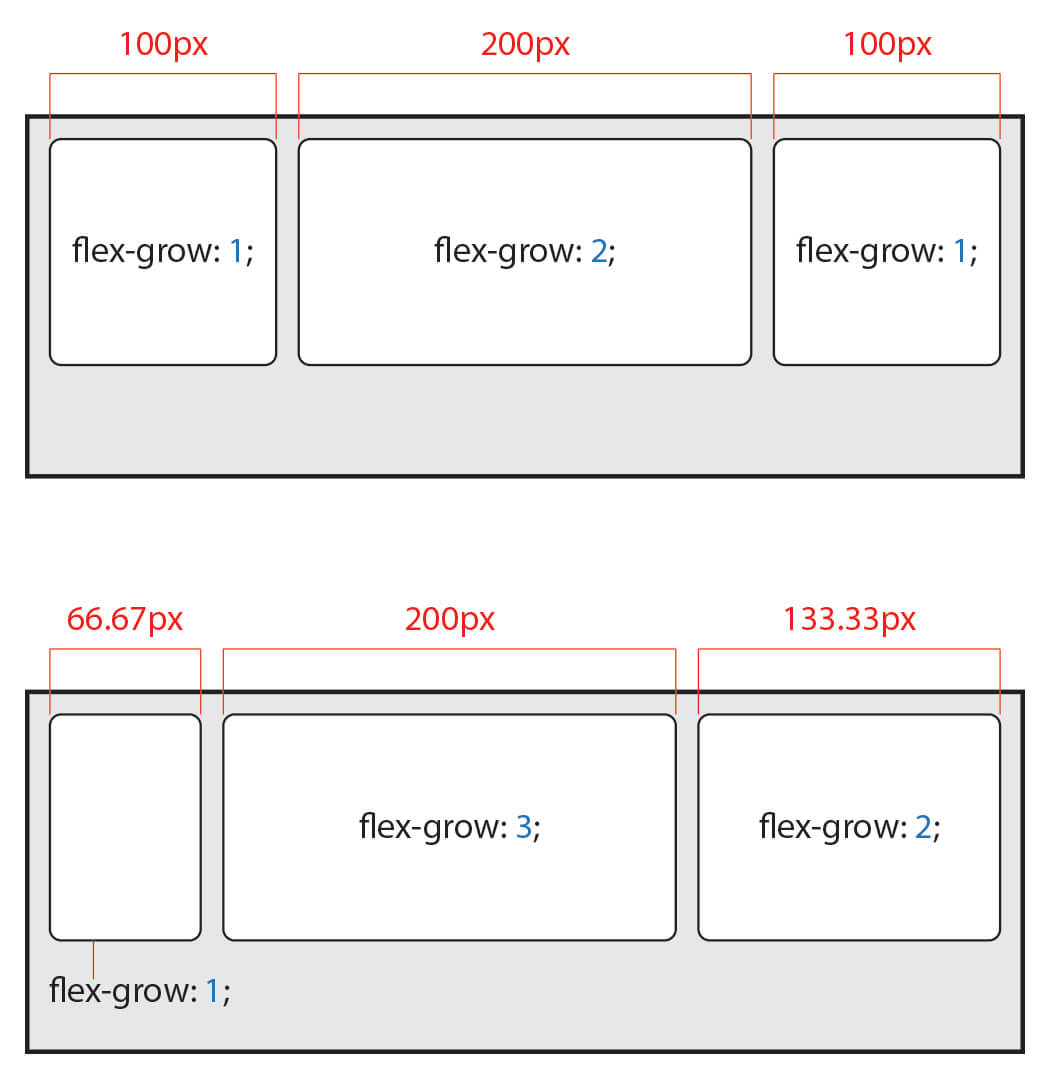
flex-grow
모든 items 의 총 증가 너비( flex-grow )에서 각 item 의 증가 너비의 비율만큼너비를 가질 수 있는데,
첫 번째 그림처럼 item 이 3개이고 증가 너비가 각각 1 , 2 , 1 이면
첫 번째 item 은 총 너비의 25% (1/4),
두 번째 item 은 총 너비의 50% (2/4),
세 번째 item 은 총 너비의 25% (1/4)을 가지고,
두 번째 그림처럼 item 이 3개이고 증가 너비가 각각 1 , 3 , 2 이면
첫 번째 item 은 총 너비의 16.6% (1/6),
두 번째 item 은 총 너비의 50% (1/2),
세 번째 item 은 총 너비의 33.3% (1/3)를 가진다.
예제
<div class="container"><div class="item item1">1</div><div class="item item2">2</div><div class="item item3">3</div></div>
<div class="container"><div class="item item1">1</div><div class="item item2">2</div><div class="item item3">3</div></div>
.container {border: 4px solid;display: flex;}.container .item {width: 100px; /* 모든 아이템의 기본 너비가 지정되어 있는 상태 */height: 100px;background: tomato;border: 4px dashed red;border-radius: 10px;}.item1 {flex-grow: 1;}.item2 {flex-grow: 2;}
.container {border: 4px solid;display: flex;}.container .item {width: 100px; /* 모든 아이템의 기본 너비가 지정되어 있는 상태 */height: 100px;background: tomato;border: 4px dashed red;border-radius: 10px;}.item1 {flex-grow: 1;}.item2 {flex-grow: 2;}
☝️ 아이템의 기본 너비가 지정되어 있는 상태일 경우 위 예제처럼 item1 과 item2 의 flex-grow 값이 1 , 2 이라고해서 정확하게 2배 차이가 나는 것이 아니다.
.container {border: 4px solid;display: flex;}.container .item {/* width: 100px; */height: 100px;background: tomato;border: 4px dashed red;border-radius: 10px;}.item1 {flex-grow: 1;}.item2 {flex-grow: 2;}.item3 {width: 100px;}
.container {border: 4px solid;display: flex;}.container .item {/* width: 100px; */height: 100px;background: tomato;border: 4px dashed red;border-radius: 10px;}.item1 {flex-grow: 1;}.item2 {flex-grow: 2;}.item3 {width: 100px;}
☝️ 위 예제를 이렇게 바꾸면 정확히 2배 차이가 나게 된다.하지만 가로 너비를 지정하는 width 와 요소의 기본 너비를 지정해주는 flex-basis 속성의 영향을 받을 수있기 때문에 flex-grow 는 완벽하게 2배, 3배의 크기를 지정하기 위해 사용하는 개념은 아니고 증가 너비 비율을 설정하는 개념이다.
.container {border: 4px solid;display: flex;}.container .item {height: 100px;background: tomato;border: 4px dashed red;border-radius: 10px;}.item1 {flex-grow: 1;}.item2 {width: 100px;}
.container {border: 4px solid;display: flex;}.container .item {height: 100px;background: tomato;border: 4px dashed red;border-radius: 10px;}.item1 {flex-grow: 1;}.item2 {width: 100px;}
💡 이렇게 한 item 은 고정 너비 width 를 지정하고 한 item 은 flex-grow 속성을지정하면, container 의 사이즈가 변할 때 지정한 item 만 가변 사이즈를 지니도록만들 수 있다.
flex-shrink
item 의 감소 너비 비율을 설정.
숫자가 크면 더 많은 너비가 감소
item 이 가변 너비가 아니거나, 값이 0 일 경우 효과가 없다.
속성 값
| 값 | 의미 | 기본값 |
|---|---|---|
| 숫자 | item 의 감소 너비 비율을 설정 | 1 |
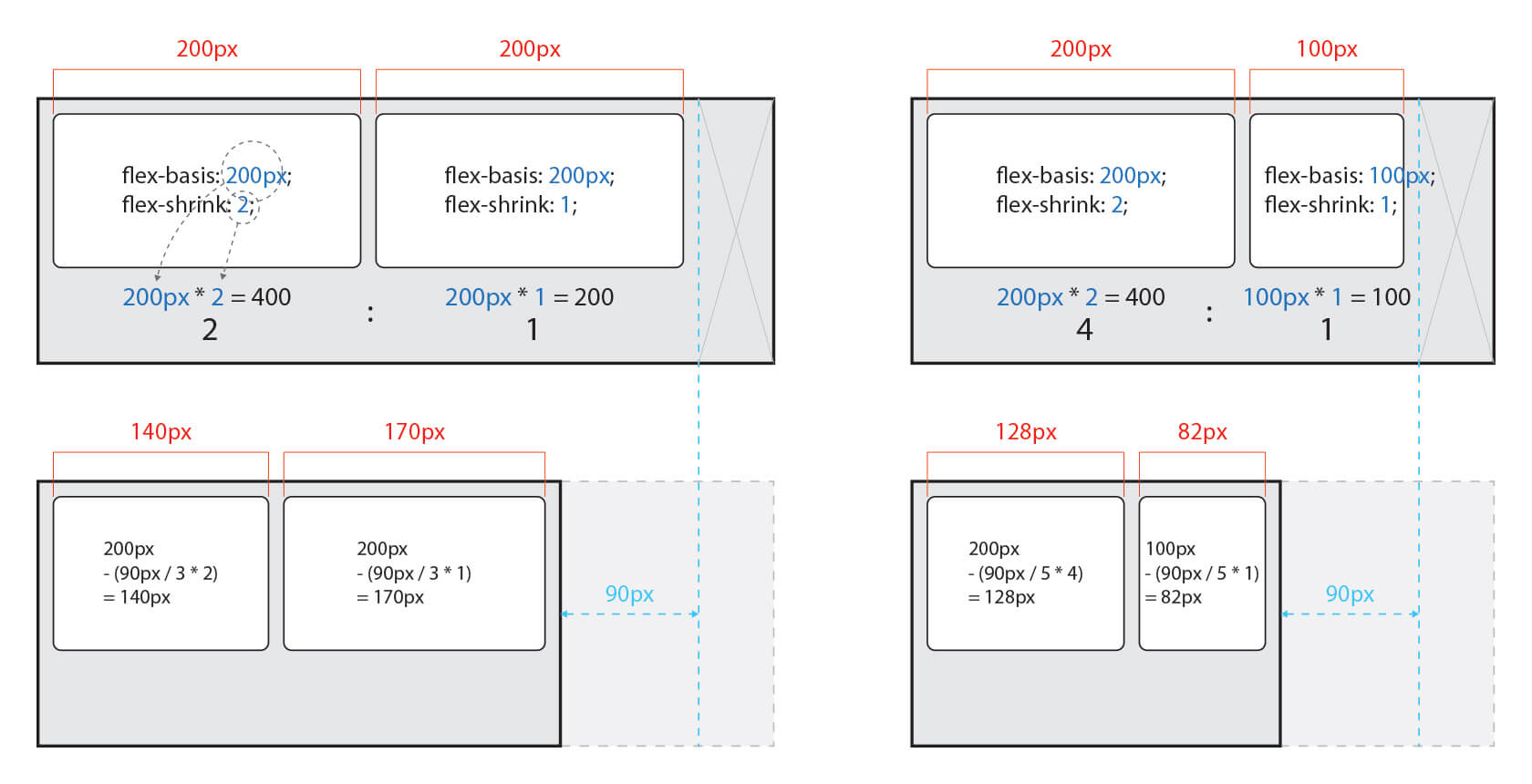
flex-shrink
☝️ 오른쪽 그림처럼 기본 너비( flex-basis )의 크기에 따라 비율 계산이 달라진다.
flex-basis
item 의 (공간 배분 전) 기본 너비를 설정.
값이 auto 일 경우 width , height 등의 속성으로 item 의 너비를 설정할 수있다.
하지만 단위 값이 주어진 경우 설정할 수 없다.
속성 값
| 값 | 의미 | 기본값 |
|---|---|---|
| auto | 가변 item 과 같은 너비 | auto |
| 단위 | px , em , cm 등 단위로 지정 |
☝️ flex 단축 속성에서 flex-basis 를 생략하면 값이 0 이 된다.
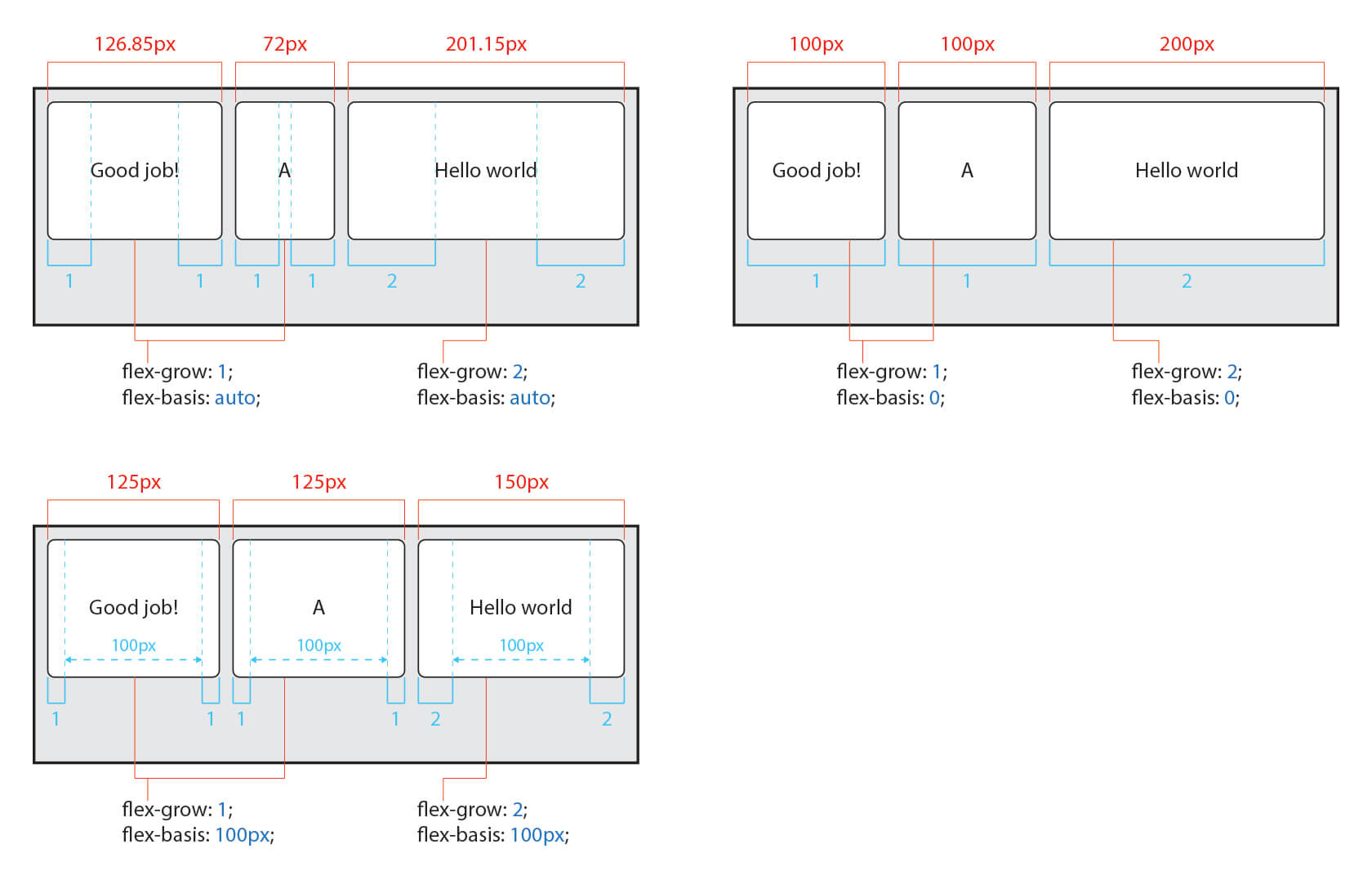
flex-basis
☝️ item 전체가 비율대로( flex-grow ) 증가하려면 flex-basis 가 0 인 것이 중요하다.
예제
<div class="container"><div class="item item1">Good job!</div><div class="item item2">A</div><div class="item item3">Hello world!</div></div>
<div class="container"><div class="item item1">Good job!</div><div class="item item2">A</div><div class="item item3">Hello world!</div></div>
.container {border: 4px solid;display: flex;}.container .item {height: 100px;background: tomato;border: 4px dashed red;border-radius: 10px;flex-grow: 1;flex-basis: 0;}
.container {border: 4px solid;display: flex;}.container .item {height: 100px;background: tomato;border: 4px dashed red;border-radius: 10px;flex-grow: 1;flex-basis: 0;}
☝️ flex-basis: auto; 이면 콘텐츠를 제외한 영역의 비율에 따라 item 의 너비가 설정된다. flex-basis: 0; 이면 item 전체가 비율에 따라 설정된다.
align-self
교차 축(cross-axis)에서 개별 item 의 정렬 방법을 설정
align-items 는 container 내 모든 item 의 정렬 방법을 설정하는데, 필요에 의해 일부 item 만 정렬 방법을 변경하려고 할 경우 align-self 를 사용할 수 있다.
이 속성은 align-items 속성보다 우선한다.
속성 값
| 값 | 의미 | 기본값 |
|---|---|---|
| auto | Container 의 align-items 속성을 상속받음 | auto |
| stretch | Container 의 교차 축을 채우기 위해 item을 늘림 | |
| flex-start | item 을 각 줄의 시작점(flex-start)으로 정렬 | |
| flex-end | item 을 각 줄의 끝점(flex-end)으로 정렬 | |
| center | item 을 가운데 정렬 | |
| baseline | item 을 문자 기준선에 정렬 |
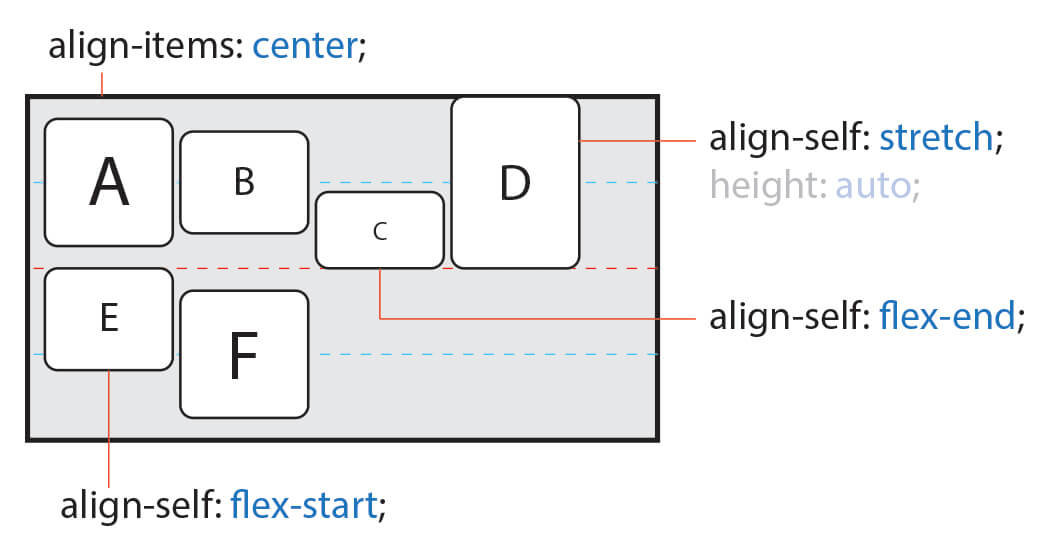
flex-align-self
Reference
패스트캠퍼스 - 프론트엔드 개발 강의 - HTML & CSS, SASS(SCSS) Part by ParkYoungWoong
 Younho9 Notes
Younho9 Notes